Godox のワイヤレスフラッシュトリガー、XProを使用し半年ほど経ちましたので、簡単な使用方法と感想を書いてみようと思います。現在使用しているのはSONY用です。主な機能や操作方法は他機種用と同じかと思われますが、違う点があるかもしれません。その際はご了承ください。
自分の場合、特に難し撮影をしている訳ではないので、初心者向けの記事になっています。これから多灯ライティングの導入を考えている方の参考になれば幸です。
About Xpro-s

ワイヤレストリガーにはペアリング方式(純正品はこのタイプ)と電波方式の2つが有りますが、本機は後者のタイプです。2.4GHzの電波で作動します。
ワイヤレストリガーを購入するにあたり、迷ったのは同社のX1T-Sでした。実勢価格が5000円台とかなりのお求めやすい価格で、機能的には特に困る面が無さそうです。
ただ以前の仕様機がCANONのワイヤレストランスミッターST-E3-RTでしたので、その形状がXpro-Sと似ておりでこちらのXproを選択しました。
このXpro-Sはディスプレイと物理ボタンの組合せにより直感的な操作が可能です。実際にX1T-Sは使用したことは有りませんが、数千円の価格差なのでXproを選択して良かったです。
私はアウトドアストロボは使用しておりませんので、クリップオンストロボ中心の記事になっています。
使い方

設定さえ済めば、コマンダーXPro側の使い方で困ることは少ないでしょう。フラッシュ側の取り扱いを理解していれば、特に問題はないかと思います。以下は簡単な使用方法を記事にしましたので、導入前の参考になれば幸いです。
本機の取扱説明書同様にストロボはTT685sを例に書いていきます。
TT685sについては別途簡単な使用方法を記載していましたのでこちらをご参照ください。
初心者向け Godox TT685s for Sony の使い方
基本的にはカメラにXproを取付け、本機とストロボ間のチャンネルとグループを同じ値にセット。実際はこれだけで、後は直感的に操作出来ると思います。先ずはストロボ側の設定からです。
ストロボ TT685sの設定
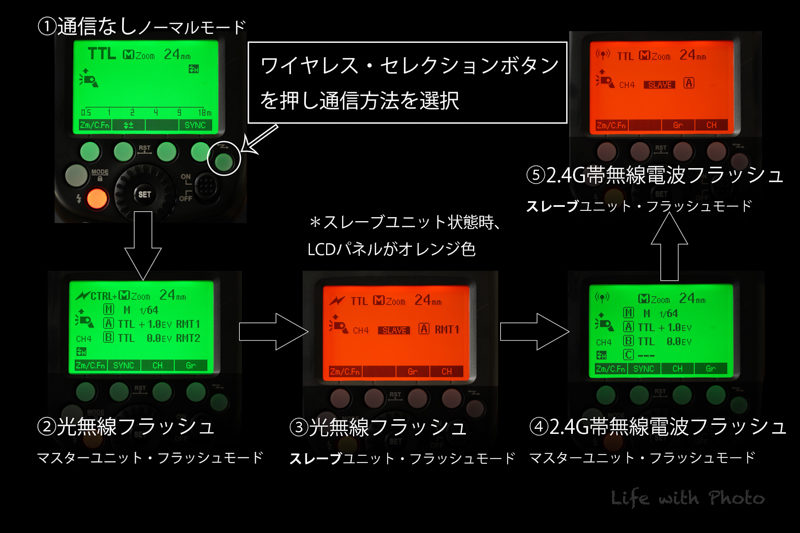
先ずはストロボを無線電波スレーブユニットモード(上図⑤の状態)にする
次にチャンネルとグループの設定です。
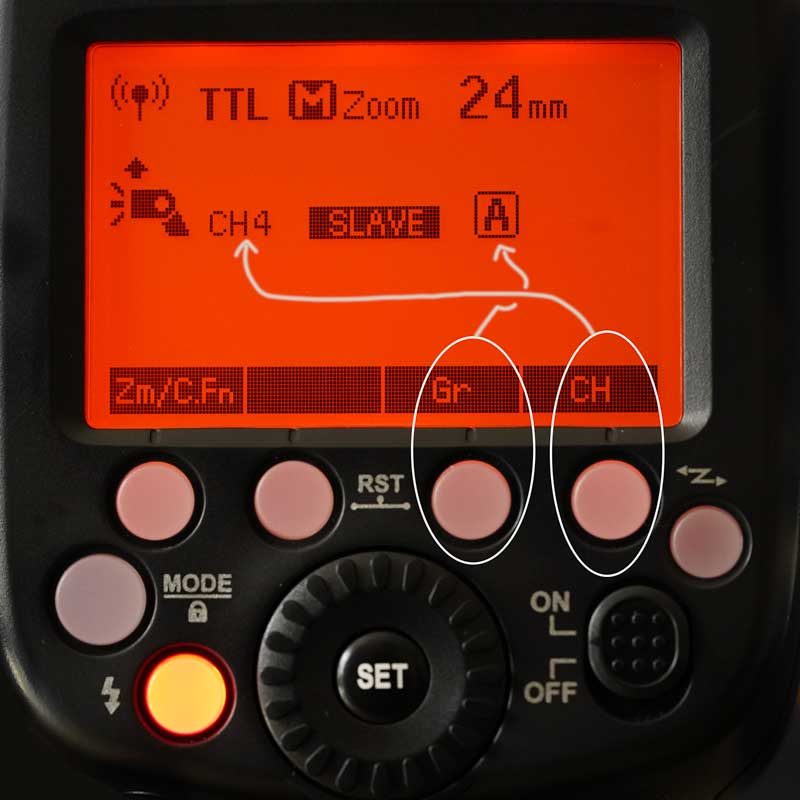
自分が使用したいチャンネルとグループの任意値を決めておきましょう。ちなみに私は4月生まれなのでチャンネル値は”4”に、グループは”A”に設定しています。これでストロボはコマンダーから信号を受け取れるようになりました。
コマンダーXpro-sの設定

CH設定
Zm/CHに該当するファンクションキーを長押し→チャンネルを設定する。
今回はストロボと同じく4チャンネルに設定します。
チャンネル数は32です。1〜32の任意値を設定できます。
これでTT685sは制御可能な状態です。
Tips Godoxの場合Zm/CHの様に一つのボタンに2つの機能がアサインされている場合が多いです。大体後者の機能(この場合はCH)はボタンを長押しすることで操作可能です。

モード変更
ストロボ側のグループは”A”に設定していました。本機側でも”A”に該当する物理ボタンを押せば TT685sを操作可能です。
〈MODE〉ボタンを押せば、発光なし→TTL→Mとモードが変化します。
ダイアルで光量の調整が可能です。

MULTI発光モード
何もグループを選択しない状態で〈MODE〉ボタンを押すと、MULTI発光モードの設定になります。

光量の一括変更
〈ALL〉ボタンを押すと全グループが選択され、発光量の一括変更が可能です。

ワングループモード(拡大モード)
〈虫眼鏡ボタン〉を押すと拡大モードになります。
かなり操作がしやすくなります。
マルチグループ表示に戻すには、もう一度〈虫眼鏡ボタン〉を押す。勿論この拡大モードでも CHの変更が可能。
カスタムファンクション設定
〈MENU〉ボタンを押すとカスタムファンクションモードに入れます。全部ではありませんがかいつまんで記載します。
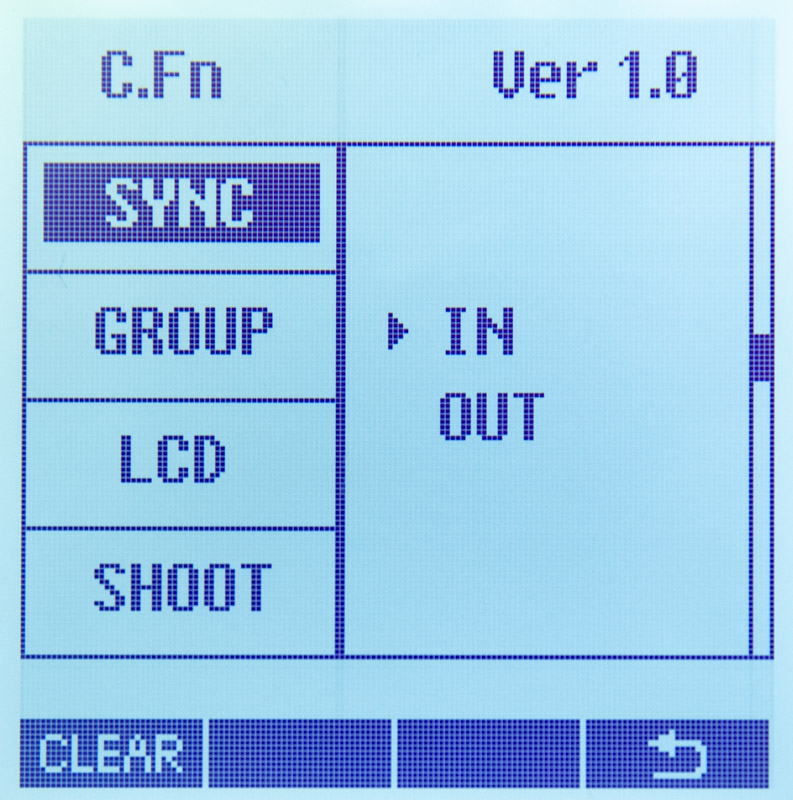
Sync Socket Setting
- IN XProをトリガー使用可能
- OUT 他のトリガーに対して信号を送信する
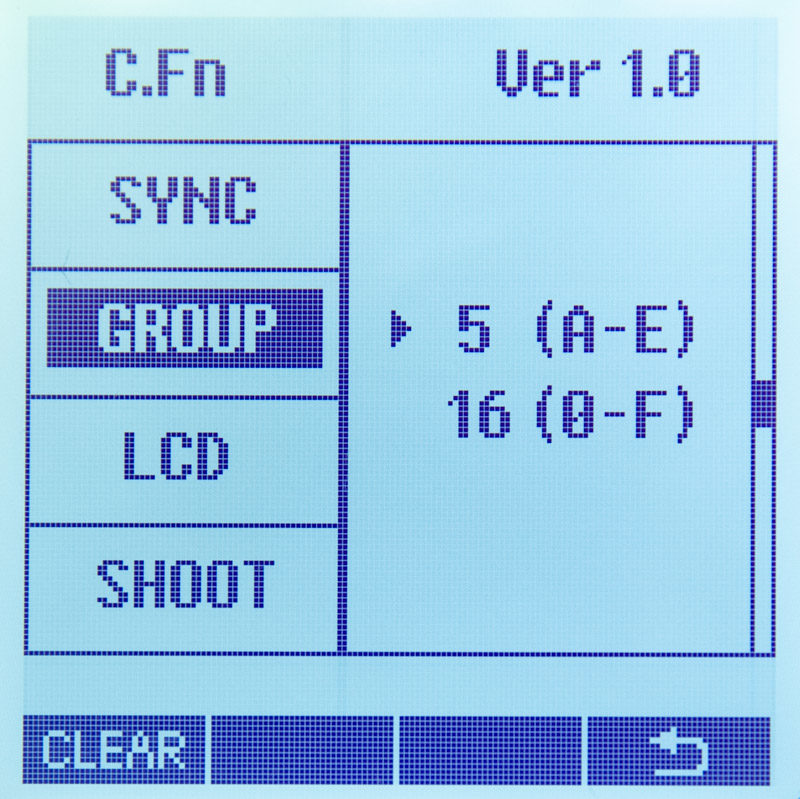
GROUP
A-Eの5グループで運用する場合
16グループでの運用
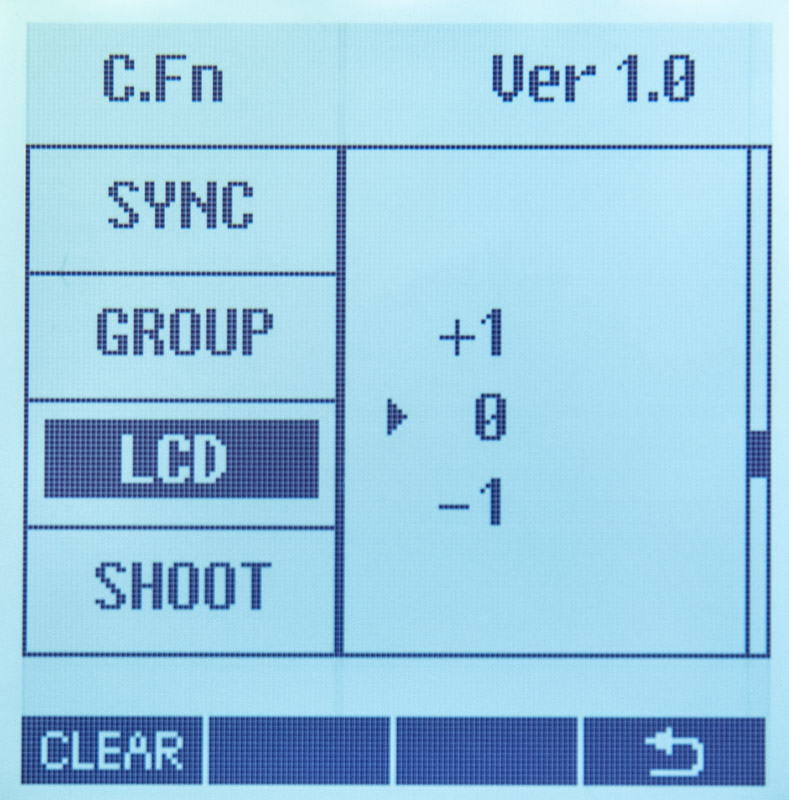
LCDパネルのコントラスト
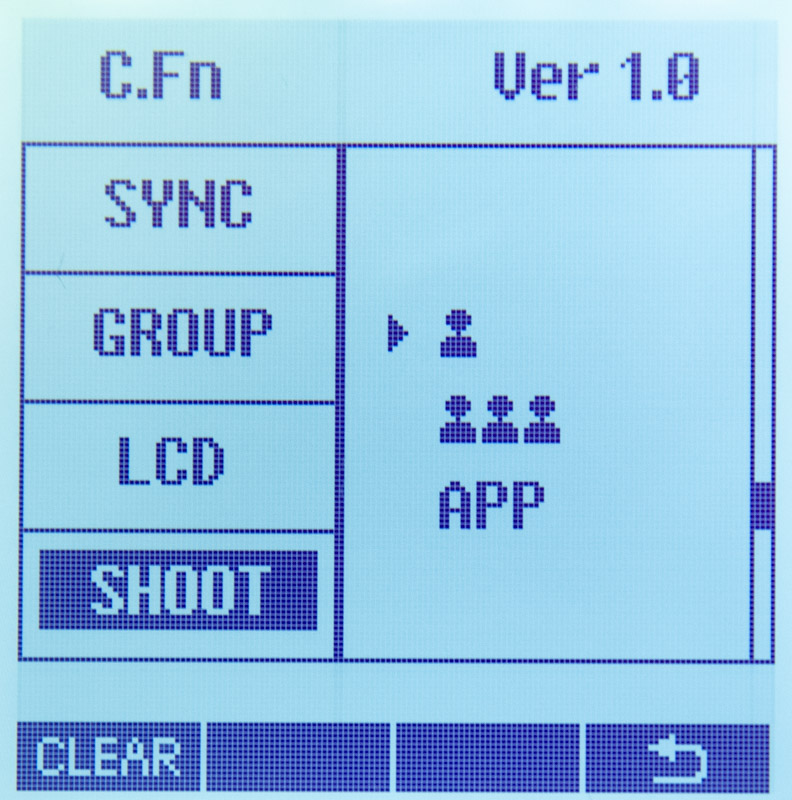
SHOOT
これも使用したことが無く、正直明確に理解していません・・・
- One-shoot
- Multi-shoot
- APP
コマンダーの装着者が一人か数名いるケースを選択するでしょうか。複数名が利用するのMulti-Shootの方がパラメータと発光シグナルを送信し続けるので電池の減りが早くなると説明書には記載されています。
私はコマンダーはXpro-sの1台しか使用していないのでOne-shootで使用しています。
APPはパラメータ制御用のスマホアプリからの制御の様ですがこちらも使用していません。
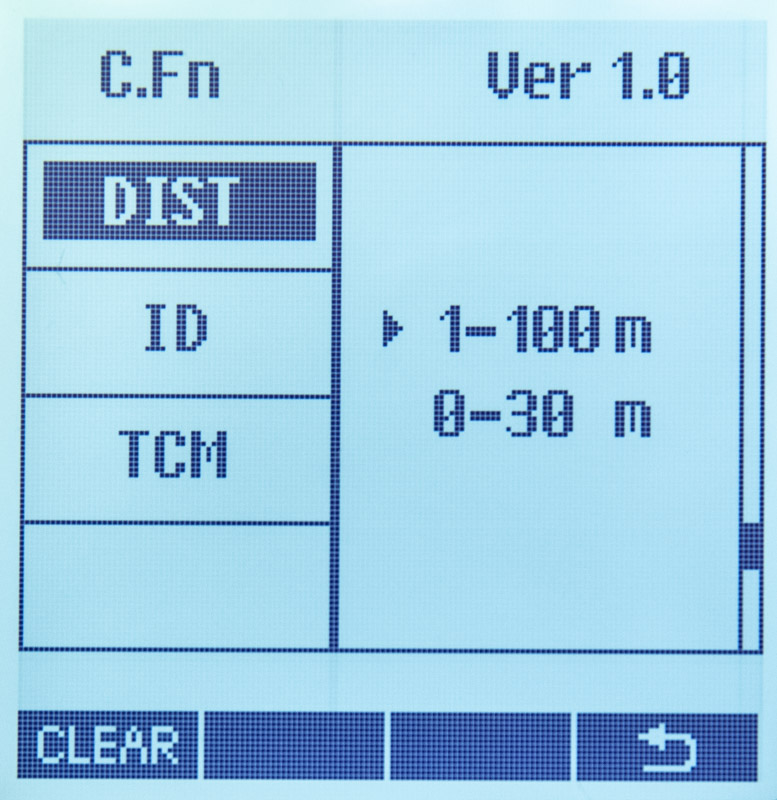
Triggering Distance
無線の距離を設定
- 1-100m
- 0-30m
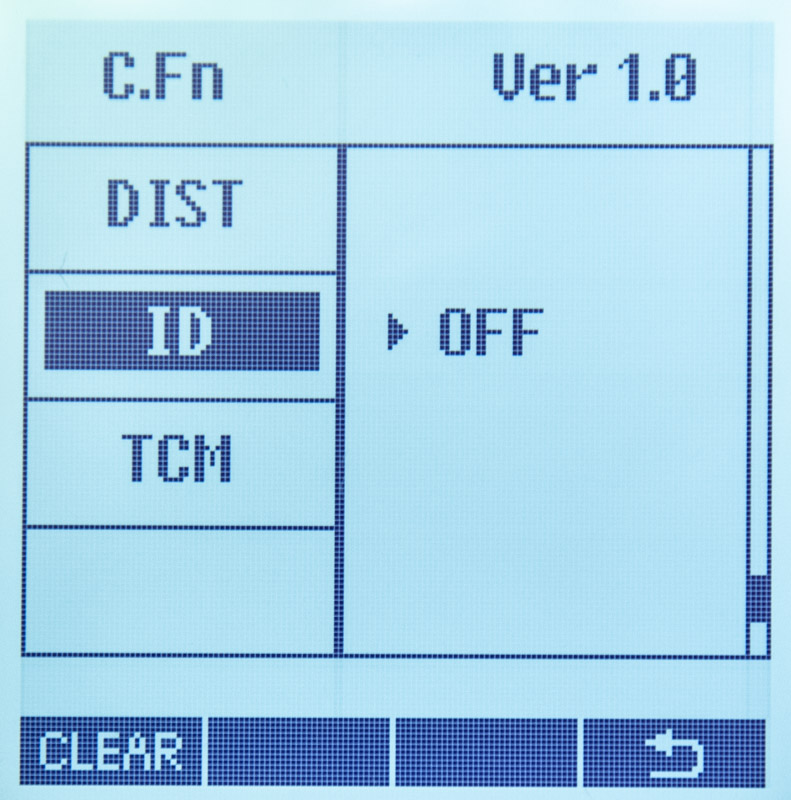
ワイヤレスIDセッティング
チャンネルが被らないようにできる機能、01~99の任意値を選択可能
私は一人での撮影がメインなのでOFFにしています。
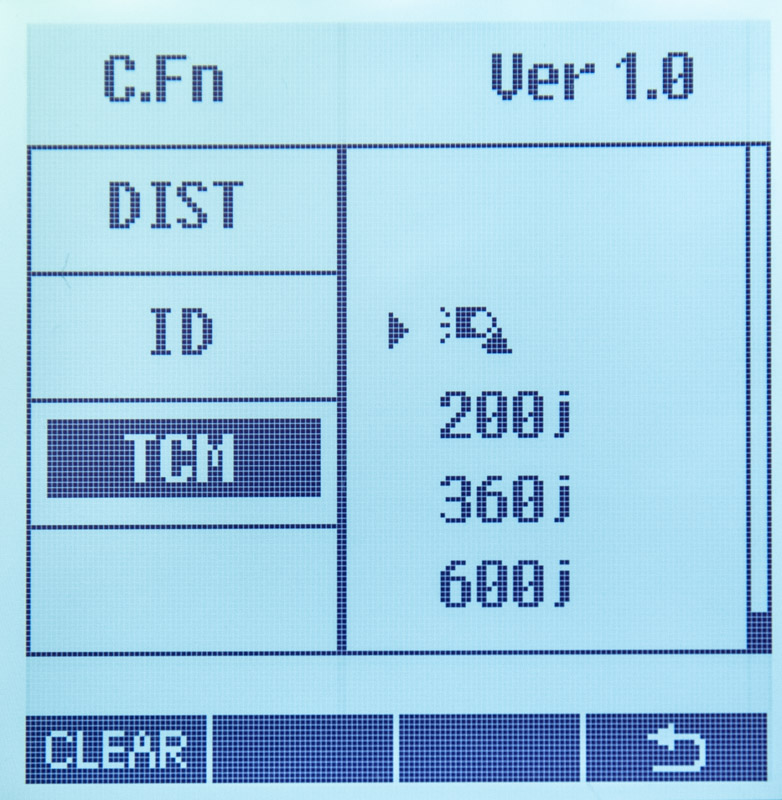
TCM
TTL to Manual Converterの意味でしょうか。正直まだ使用したことが有りません。
TTLで測光したデータをマニュアル測光に変換してくれる機能。後は微調整しながら撮影していく感じだと思います。何かの時には便利かもしれません。
注意点
AFアシストビームについて
カメラにXProが付いていないとアシストビームは発光しません。それとα7Ⅲなどのミラーレス機ではこの機能は使用できない。(α99等のレフ機では使用可能)
わたしもミラーレス機を使用しているので残念ながらこの機能は使用できていません。
技適マークについて
自分が購入したものは取得済みの製品でしたが、必ず確認する様にして下さい。バッテリーケースの内側にマークが有りました。
最後に
未だ自分自身使用したことが無い機能が有り、完全な説明になってい部分もありましたことをご了承ください。
ただ実際使用してきて機能面で純正品に劣っている面はほぼ無いと言えます。防塵防滴などのビルドストラクチャーに関しては流石に純正品に利がありますが、なによりも純正には無い幅広いストロボラインナップがGodoxを使用する上での魅力です。

















コメント
初めまして
同じTT685Sを使っていてxpro-sを購入しました。
設定がとても参考になり助かっております。
質問ですが光量の設定はできて通信してますがzoom の数値を変えてもストロボは変わりません。
教えていただけるととても助かります。
お手数ですがよろしくお願いします。
こんにちは。お問い合わせありがとうございます。
暫く出ておりまして、今手元にあるストロボがTT685S(sony用)とα7cだけなのですが、ズーム機能は作動しています。
ストロボ側のZOOMの横の表示が焦点距離の数字ではなく【 ー ー ー 】になっていますでしょうか?
そうするとコマンダー側(X -Pro S)のZOOM値を変更することにより、ストロボがクックっと音をたててながら照射角度が変更されます。 (コマンダー側をZOOM AUTOにすることで、レンズ側のフォーカスリングを動かすとストロボ光の照射角度は変化します)
以上参考になると良いのですが・・・よろしくお願いいたします。
こんばんは。
教えて頂いた通りにやってみたら出来ました。
【—】にするんですね。
大変助かりました。
ご回答頂きありがとうございました。
いえいえ、無事使えたようで良かったです!
こんにちは。
あつさん同様にxproでzoom の数値を変えてもストロボは変わりません。
使用しているストロボはTT600です。TT600のzoomの横の数値は最低で20mm~200㎜の間で表示され、【 ー ー ー 】にならないのですが、TT600は対応していないのですかね。。。
ミーさん
こんばんは。
無印のTT600の方では、自分もズームの制御は出来ていないです。
必要な時は手動で調整しています。
そんな訳で無印TT600は屋内据置きスレーブ用として、ほぼ同じ条件下で使用することが多くなっています。
ご確認ありがとうございます!。
とりあえず、私の購入したものだけの事象ではなさそうなので良かったです。
安心しました。ありがとうございます。